アイコス製品で不具合が起きた時に、リセットすることで状況が改善するケースがあることをご存知でしょうか?
当記事では、リセットを行うことでどんなシチュエーションで役立つのか?という点や、リセット方法について詳しく解説します。
アイコス3のリセット機能とは?
アイコス3のリセットとは、単純に電源をオフにすることではなく、アイコス3を初期化することを指します。うまく動作しない場合でも、リセットをすることで直ることがあります。
パソコンでもありますが、不具合が起きた時に一度リセットすることで調子が良くなることがあります。アイコスは電子機器であるため、同じことが言えます。
以下ではアイコス3のリセット方法を紹介しますが、アイコス3とアイコス3マルチでは若干、リセット方法が異なるので個別に解説します。
アイコス3のリセット方法
アイコス3やアイコス3DUOのようなホルダーとチャージャー分離型のリセット方法を紹介します。
1)ホルダーをチャージャーに挿した状態でチャージャーのボタンを10秒長押し
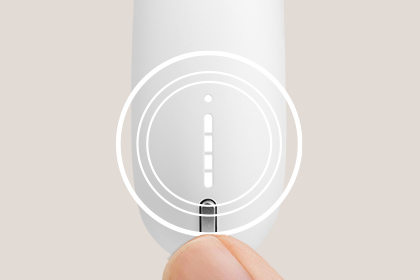
2)チャージャーのバッテリーライトが点灯し消えたら、指を離す
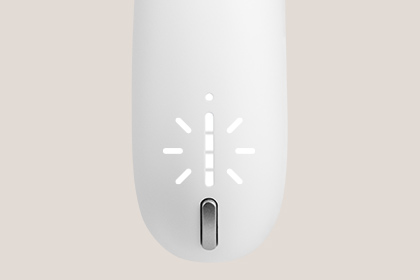
3)チャージャーのバッテリーライトが数回点滅し、消えたらリセット完了
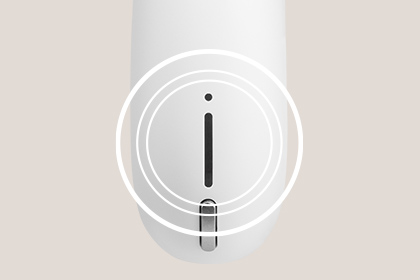
アイコス3マルチのリセット方法
アイコス3マルチはホルダーとチャージャー一体型なので、アイコス3のようなチャージャーはありません。本体の電源ボタンを操作することでリセットすることができます。
1)ボタンの左側を10秒長押し

2)本体底にあるバッテリーライトが点灯して消えたら、指を離す。
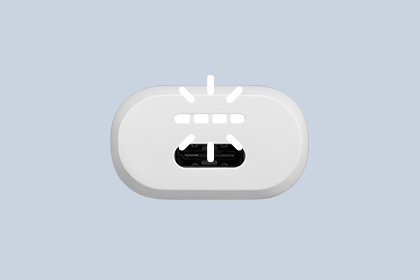
3)バッテリーライトが数回点滅し、消えたらリセット完了
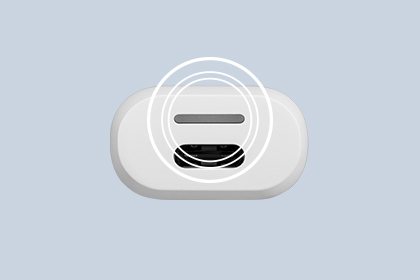
目安となるのが、バッテリーライトの点灯になるので、慣れない内は本当にリセット出来たのか?と不安になるかもしれませんが、上記の手順でリセットすることができます。
参考:アイコスのリセット・再起動の方法 | アイコス公式サイト
アイコス3でリセットができない場合
リセット(初期化)することで不具合を解消できる可能性が高いことをお伝えしましたが、そもそもリセットしたいのにできないケースもあります。動作もせず、リセットしようとしても反応がない状態です。
完全なお手上げ状態ですが、このようなケースはアイコス自体が故障している可能性が高いです。こうなってしまった場合、自力で直すのは難しいのでiQOSカスタマーセンターに問い合わせましょう。
メールや折り返し電話、チャットなどの問い合わせが用意されています。
無償交換を受けることができるケースも
アイコス3が故障した場合、保証期間の範囲内で故障が認められれば無償交換を受けることができます。購入時に製品登録をしておけば保証期間が半年から1年に伸長されます。
リセットをしてもアイコスが直らない場合、無償交換を活用して新品のアイコスに交換してもらうのも一つの方法です。
まとめ
アイコス3とマルチのリセット方法について紹介しました。まずは手順通りにリセットを試してみましょう。
それでも不具合が直らない場合は、アイコスカスタマーセンターに連絡をし対応しましょう。
※本記事で紹介したアイコス3DUO , アイコス3マルチはリンク先でも詳しく紹介しています。
よく読まれている記事











